🧩 هل تحتاج إلى عرض قوائم مختلفة في رأس أو ذيل الصفحة لكل إصدار من ثيم متجرك؟
ربما تجد نفسك مقيّداً بقائمة واحدة لا تعكس تنوع عروضك أو تغيّر مواسمك…
مع ميزة تخصيص القوائم حسب رأس وذيل الصفحة، أصبح بإمكانك إنشاء قوائم متعددة وتخصيصها لكل تصميم على حدة — لتتحكم في تجربة التنقل، وتُظهر للعملاء ما يهمهم فعلاً في كل مرة.
📘 في هذه المقالة، ستتعرّف على أنواع القوائم، وكيفية إنشائها وإدارتها، وتخصيص ظهورها حسب احتياجك.
📌 المحاور الرئيسية للمقالة:
- أنواع القوائم التي يمكن تخصيصها
- خطوات الوصول لإدارة القوائم
- إنشاء قائمة جديدة
- إدارة عناصر القائمة
- إدارة القوائم
- الأسئلة الشائعة
🎯أنواع القوائم التي يمكن تخصيصها
يمكنك تخصيص طيف واسع من القوائم حسب نشاطك التجاري كـ:
✅ قوائم أساسية:
كقائمة لرأس الصفحة أو ذيل الصفحة تكون عامة في العرض العام.
🔐 هذه القوائم لا يمكن حذفها أو تعديل محتواها، لكن يمكنك إعادة ترتيب عناصرها أو تكرارها لإنشاء نسخة قابلة للتخصيص.
مثال: قائمة ذيل الصفحة

✅ قوائم مخصصة:
🔓 يمكنك حذف وتعديل هذه القوائم وإعادة ترتيب عناصرها أو تكرارها لإنشاء نسخة قابلة للتخصيص.
مثال1: 🛍️ قائمة "عروضنا الخاصة"
تستخدم لعرض روابط المنتجات أو التصنيفات التي تشمل خصومات حالية أو عروض موسمية.
مثال العناصر:
- خصومات الصيف
- عروض نهاية الأسبوع
- منتجات تحت 100 ريال

مثال 2: 🧕 قائمة "منتجات للنساء"
لتوجيه العملاء مباشرة إلى تصنيفات محددة داخل المتجر.
مثال العناصر:
- العبايات
- العطور النسائية
- الإكسسوارات

🚀 خطوات الوصول لإدارة القوائم
1. من القائمة الرئيسية اضغط (المتجر وقنوات البيع)، ثم اضغط (تصميم المتجر).

2. في صفحة تصميم المتجر، من بطاقة الثيم، اضغط (تخصيص).
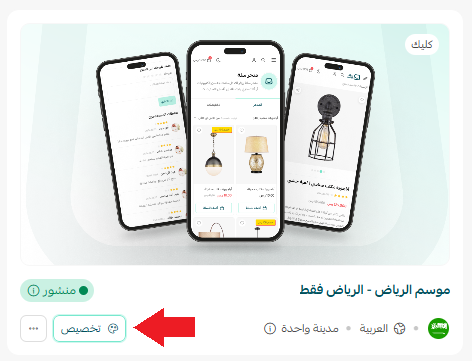
3. من القائمة الجانبية، اضغط (إدارة القوائم).
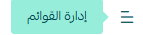
سيظهر تبويب القوائم بالشكل:

🚀 إنشاء قائمة جديدة
1. من إعدادات قوائم المتجر، اضغط (إضافة قائمة جديدة).

يتم إنشاء قائمة جديدة تلقائياً، ويمكننا القيام بالعديد على العمليات عليها.

2. أعد تسمية القائمة

أكتب الاسم الجديد واضغط (✅).

3. أضف عناصر إلى القائمة بضغط (تعديل).

اضغط ( + إضافة عنصر جديد).
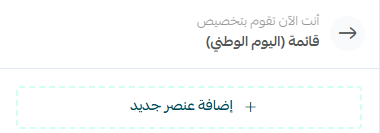
ثم أدخل معلومات العنصر: عنوان العنصر ونوع الرابط وهل تريد أن يفتح في نافذة مستقلة بالإضافة لصورة للعنصر.

💡 مثال: إضافة عنصر للقائمة خاص بالمنتجات ذات التصنيف للبشرة العادية.

بعد حفظ العنصر سيظهر ضمن القائمة بالشكل:

🧪 إدارة عناصر القائمة
1- التحكم بظهور القوائم في المتجر
عبر تخصيص رأس وذيل الصفحة، أصبح بإمكانك التحكم الكامل في القوائم المعروضة، اختر ما يظهر في رأس الصفحة وما يُعرض في الذيل، وحدّد قائمة مختلفة لكل نسخة من الثيم.

📌 اكتشف كيف تمنح زوّارك تجربة تصفح أكثر سلاسة واحترافية من خلال هذه المقالة.
2- ترتيب عناصر القائمة
أعد ترتيب عناصر القائمة بالسحب والإفلات لمقبض العناصر.

3- تعديل خصائص العنصر
لتعديل محتويات وخصائص أي عنصر، اضغط (تعديل).

من صفحة تفاصيل العنصر عدل حسب المطلوب واحفظ التعديلات.
4- حذف عنصر من القائمة
لحذف أي عنصر، اضغط (حذف).

🧭 إدارة القوائم
1- تعديل محتويات قائمة
لتعديل محتويات قائمة، اضغط (تعديل).

يمكنك في القوائم الأساسية و المخصصة إضافة العناصر وإعادة ترتيبها أو حذف تلك العناصر.

2- تكرار قائمة
لتكرار أي من القوائم الأساسية أو المخصصة، اضغط (تكرار).

ثم عدل محتويات النسخة حسب رغبتك.
3- إعادة تسمية قائمة
لإعادة تسمية أي قائمة مخصصة، اضغط (إعادة تسمية).

4- حذف قائمة
لحذف أي قائمة مخصصة، اضغط (حذف)

🛑 ملاحظات هامة
- حذف قائمة مخصصة سيؤثر على جميع الإصدارات التي تستخدمها.
- عند حذف القائمة، يتم تلقائياً عرض القائمة الافتراضية بدلاً منها.
- لا يمكن حذف أو تعديل القوائم الافتراضية، ويمكن فقط تكرارها لتخصيصها.
فعّل ميزة تخصيص القوائم الآن وامنح متجرك تجربة تنقّل مرنة ومصممة بدقّة لكل موسم أو حملة! 🚀
الأسئلة الشائعة
❓ما الفرق بين القوائم الأساسية والقوائم المخصصة؟
الميزة / الخاصية | القوائم الأساسية (الافتراضية) | القوائم المخصصة |
| الاسم الافتراضي | ❌ محدد مسبقاً (التصنيفات / الصفحات) | ✅يمكن تغييره |
| الإمكانية على الحذف | ❌ لا يمكن حذفها | ✅ يمكن حذف القائمة نهائياً |
| الإمكانية على التكرار (النسخ) | ✅ يمكن تكرارها | ✅ يمكن تكرارها |
| التحكم بترتيب العناصر | ✅ يمكن إعادة الترتيب فقط | ✅ يمكن إعادة الترتيب والتعديل |
| الاستخدام في أكثر من نسخة ثيم | ✅ تُستخدم تلقائياً كخيار افتراضي | ✅ يمكن تخصيصها لكل نسخة على حدة |
| الهدف الأساسي | توفير بنية قائمة جاهزة للمتجر | مرونة في بناء تجربة تصفح مخصصة |
❓هل ستظهر أيقونات القوائم في جميع الثيمات؟
ستظهر الأيقونة في بعض الثيمات وبعض الأحيان في نسخة الجوال.
💡 مثال: ثيم ماركت
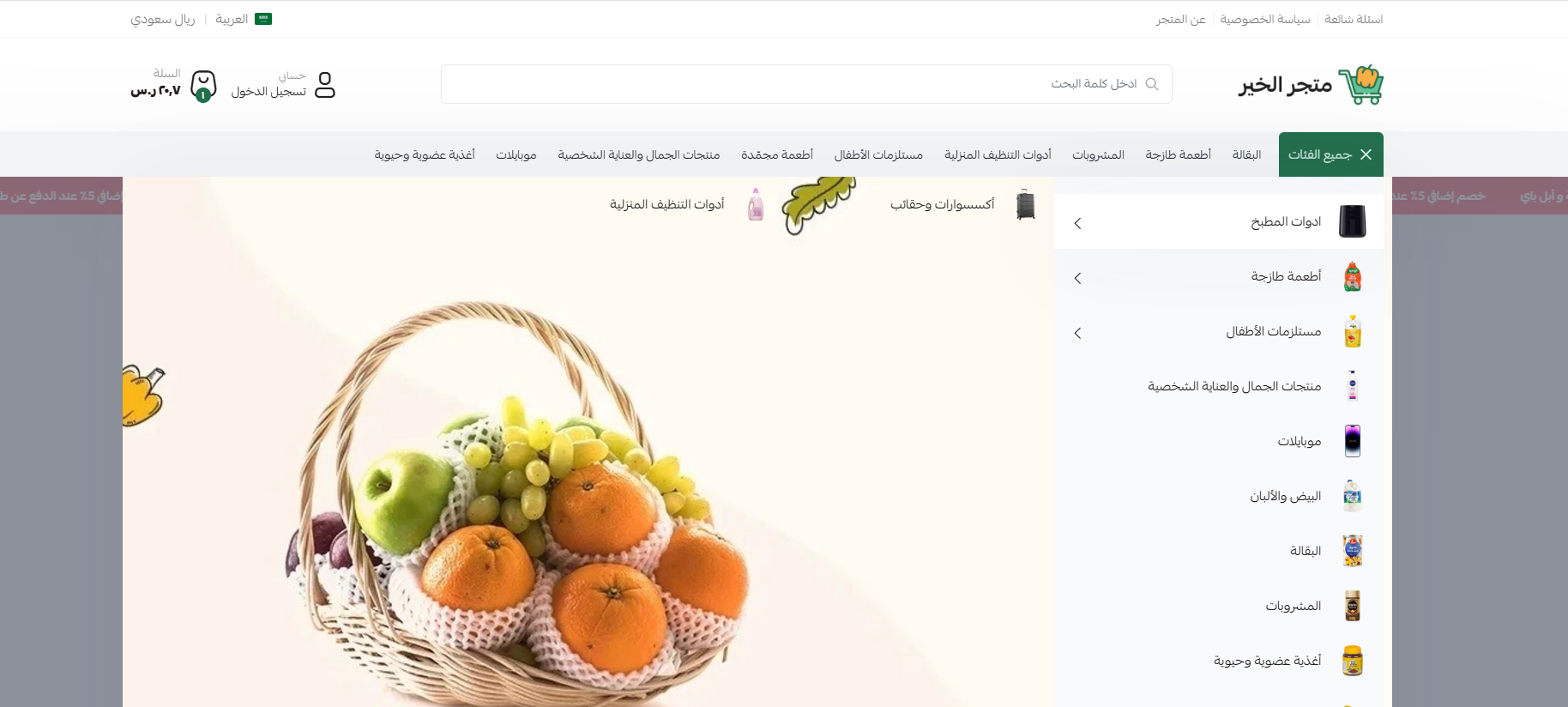
وثيم رائد في نسخة الجوال.
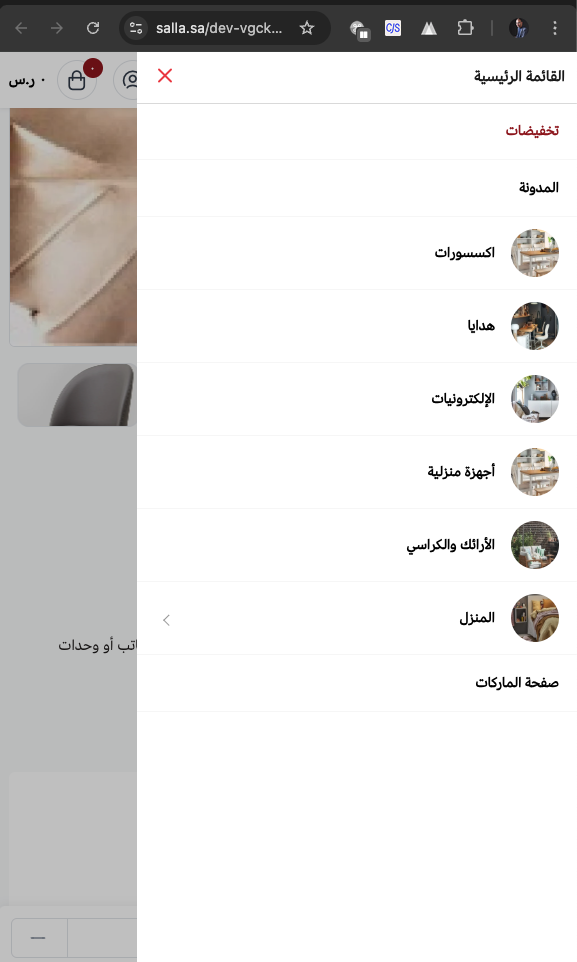
فعّل ميزة تخصيص القوائم الآن وامنح متجرك تجربة تنقّل مرنة ومصممة بدقّة لكل موسم أو حملة! 🚀